Bạn có ước muốn khám phá một thư viện khổng lồ các tựa game retro ngay trên ghế sofa mà không cần kết nối vô số hệ máy cũ kỹ hay loay hoay với nhiều trình giả lập khác nhau? RetroArch chính là giải pháp. Nền tảng giả lập “tất cả trong một” này có khả năng chạy gần như mọi tựa game cổ điển mà bạn có thể tưởng tượng, mang lại trải nghiệm chơi game hoài niệm một cách tiện lợi nhất.
RetroArch Là Gì? Sức Mạnh Của Một Nền Tảng Giả Lập Đa Năng
RetroArch không phải là một trình giả lập độc lập mà là một giao diện người dùng (frontend) miễn phí, mã nguồn mở, có khả năng chạy một số lượng lớn các trình giả lập khác nhau. Nó đơn giản hóa quá trình chơi game retro bằng cách cung cấp một giao diện tập trung, dễ sử dụng cho tất cả các trình giả lập của bạn. Các trình giả lập riêng lẻ bên trong RetroArch được gọi là “cores,” và bạn sẽ cần tải xuống các cores phù hợp cho các tựa game bạn muốn chạy.
RetroArch tương thích với nhiều nền tảng, bao gồm Windows, macOS, Linux, Android, iPhone, iPad, Apple TV, PlayStation, Xbox, Wii và nhiều hơn nữa. Dù RetroArch là một công cụ mạnh mẽ, việc thiết lập ban đầu có thể hơi phức tạp. Bài viết này sẽ tập trung vào hướng dẫn cài đặt trên Windows (PC), nhưng các bước thực hiện cũng tương tự cho các nền tảng khác.
Hướng Dẫn Tải RetroArch: Bước Khởi Đầu Quan Trọng
Để bắt đầu, hãy truy cập trang chủ của RetroArch tại retroarch.com/index.php?page=platforms, sau đó chọn tab “Downloads” (Tải xuống). Tại đây, bạn sẽ tìm thấy phiên bản ổn định mới nhất dành cho hệ điều hành của mình. Nhấn vào “Download Stable” (Tải bản ổn định). Mặc dù có tùy chọn tải bản Nightly (phát hành hàng ngày), đây là bản thử nghiệm và thường không ổn định bằng bản Stable.
Trang web thường tự động nhận diện hệ điều hành của bạn và cung cấp liên kết tải xuống phù hợp. Nếu không, bạn có thể cuộn xuống và chọn trình cài đặt thủ công.
Sau khi tệp cài đặt tải xuống hoàn tất, hãy khởi chạy nó trực tiếp từ trình duyệt hoặc thư mục tải xuống của bạn. Trình cài đặt của RetroArch khá đơn giản. Bạn chỉ cần làm theo các hướng dẫn trên màn hình, chờ vài phút để quá trình cài đặt hoàn tất, sau đó khởi chạy RetroArch từ màn hình nền hoặc Start Menu.
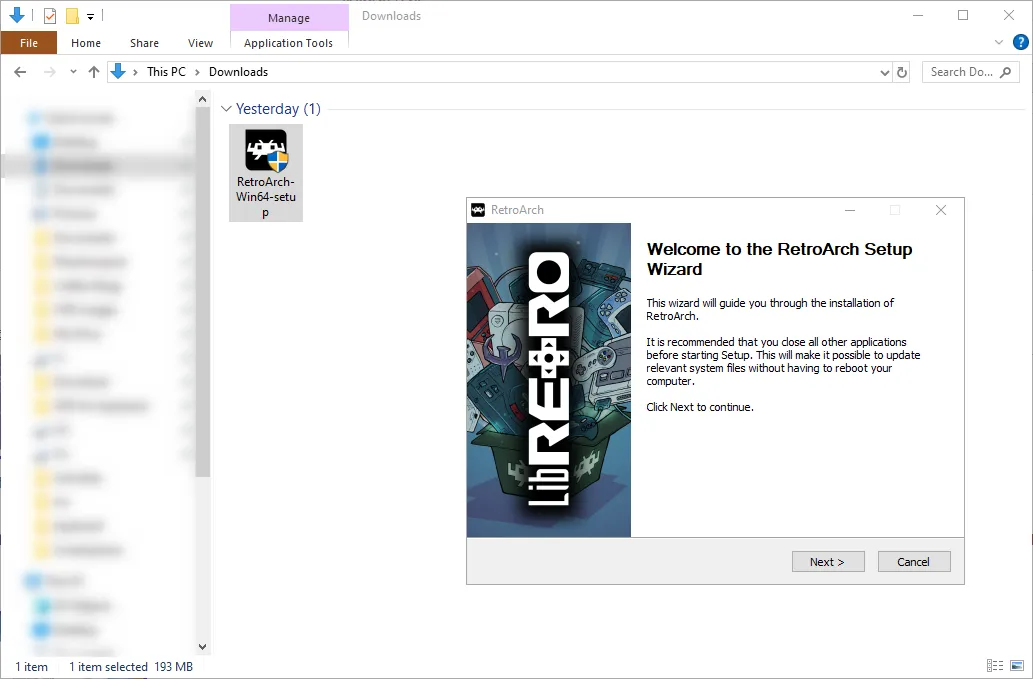 Giao diện cài đặt RetroArch trên Windows
Giao diện cài đặt RetroArch trên Windows
Cấu Hình Giao Diện và Tay Cầm Chơi Game Trong RetroArch
Giao diện người dùng mặc định của RetroArch ban đầu có thể gây choáng ngợp, đưa bạn trực tiếp vào một menu tùy chỉnh. Đừng lo lắng: bạn có thể thay đổi chủ đề mặc định để giao diện trông giống PlayStation 3 hơn, thân thiện và dễ điều hướng hơn nhiều.
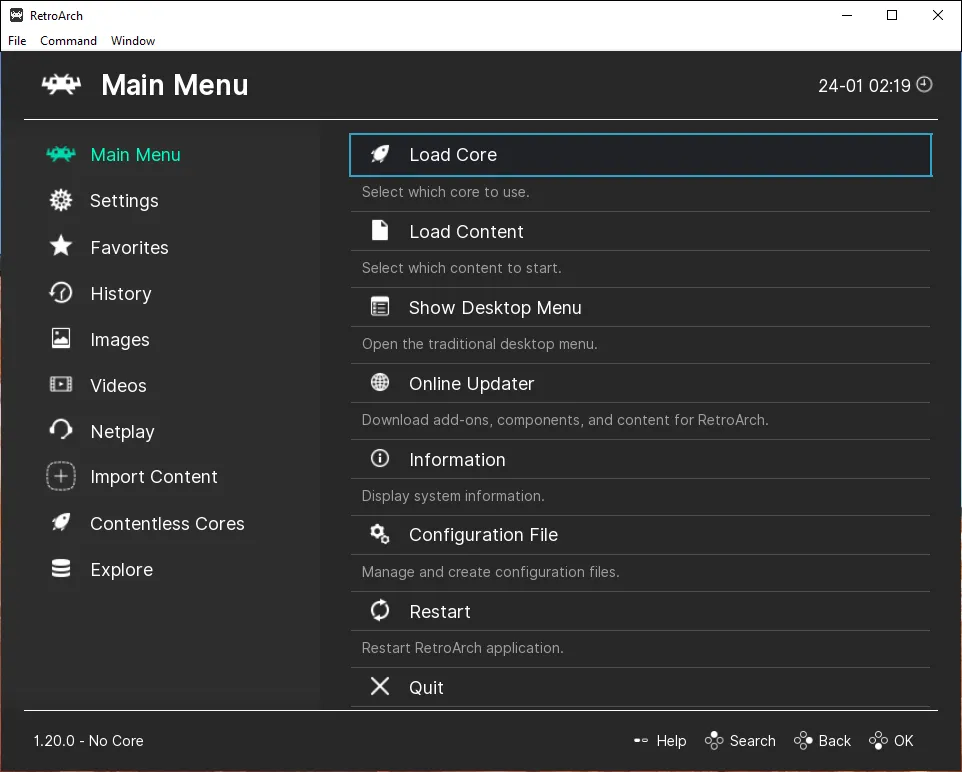 Giao diện RetroArch mặc định ban đầu
Giao diện RetroArch mặc định ban đầu
Để thay đổi giao diện, hãy đi tới Settings (Cài đặt) > Drivers (Trình điều khiển) > Menu. Chọn “xmb”, sau đó đóng và mở lại RetroArch. Bạn sẽ được chào đón với một giao diện thân thiện và dễ sử dụng hơn nhiều.
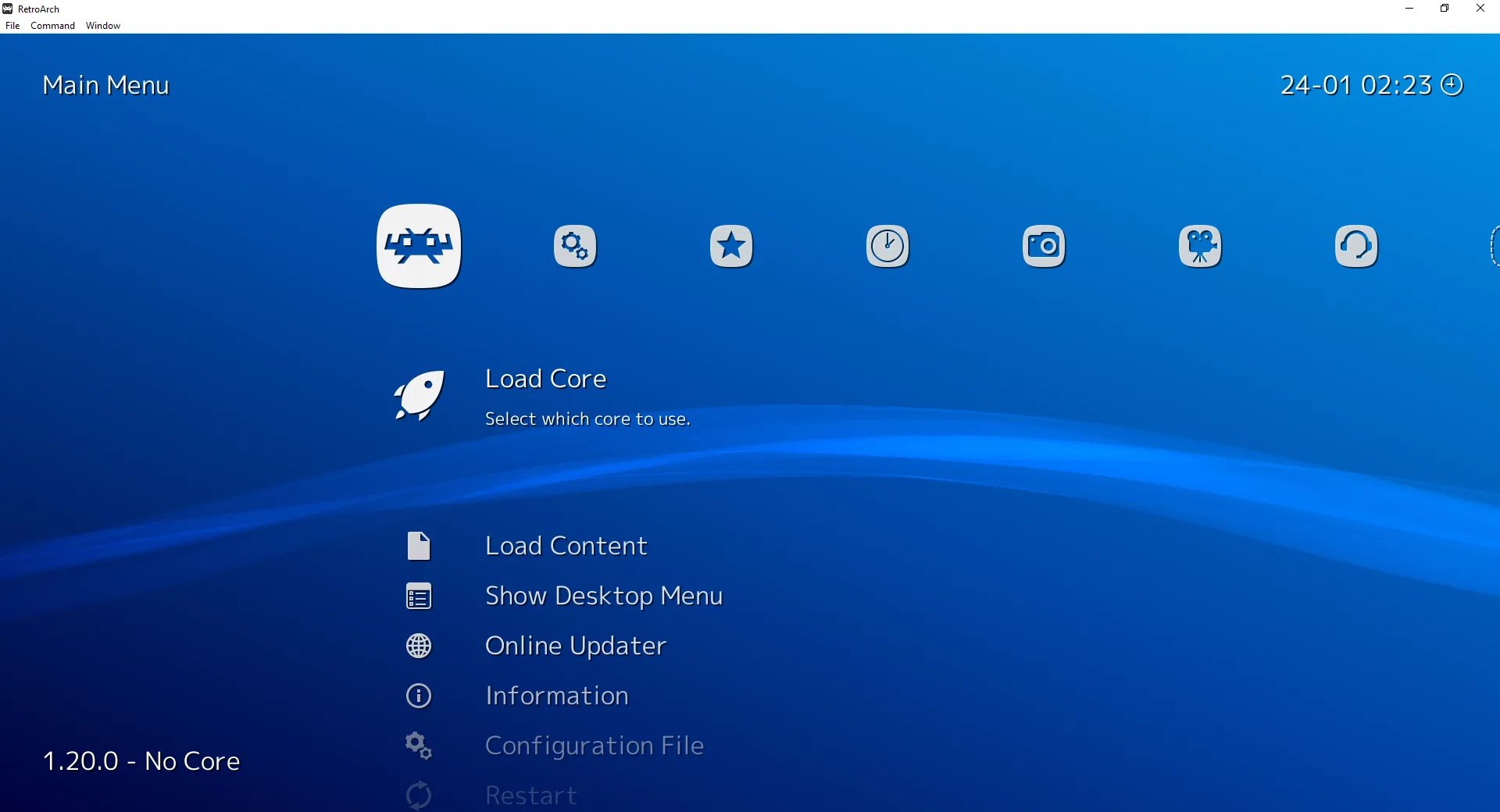 Giao diện XMB thân thiện trong RetroArch
Giao diện XMB thân thiện trong RetroArch
Mặc dù bạn có thể điều hướng giao diện bằng chuột, việc sử dụng các phím mũi tên trên bàn phím sẽ dễ dàng hơn nhiều. Phím lên/xuống dùng để cuộn qua danh sách; phím phải/trái dùng để chuyển đổi giữa các menu, được biểu thị bằng các biểu tượng ở đầu màn hình. Phím “Enter” (hoặc Return) cho phép bạn chọn một mục menu, phím “Backspace” (hoặc Delete) cho phép bạn quay lại một cấp độ.
Tất nhiên, nếu bạn muốn duyệt bộ sưu tập game từ ghế sofa bằng tay cầm, điều đầu tiên bạn muốn làm là thiết lập tay cầm của mình để hoạt động với RetroArch. Trong các thử nghiệm, tay cầm Xbox One kết nối qua Bluetooth hoạt động ngay lập tức. Tuy nhiên, nếu tay cầm của bạn không hoạt động để duyệt menu hoặc bạn muốn cấu hình các nút khác, bạn có thể thay đổi điều đó.
Sử dụng bàn phím, đi tới menu Settings (Cài đặt), được biểu thị bằng biểu tượng hai bánh răng ở đầu màn hình. Cuộn xuống “Input” (Đầu vào), sau đó nhấn Enter.
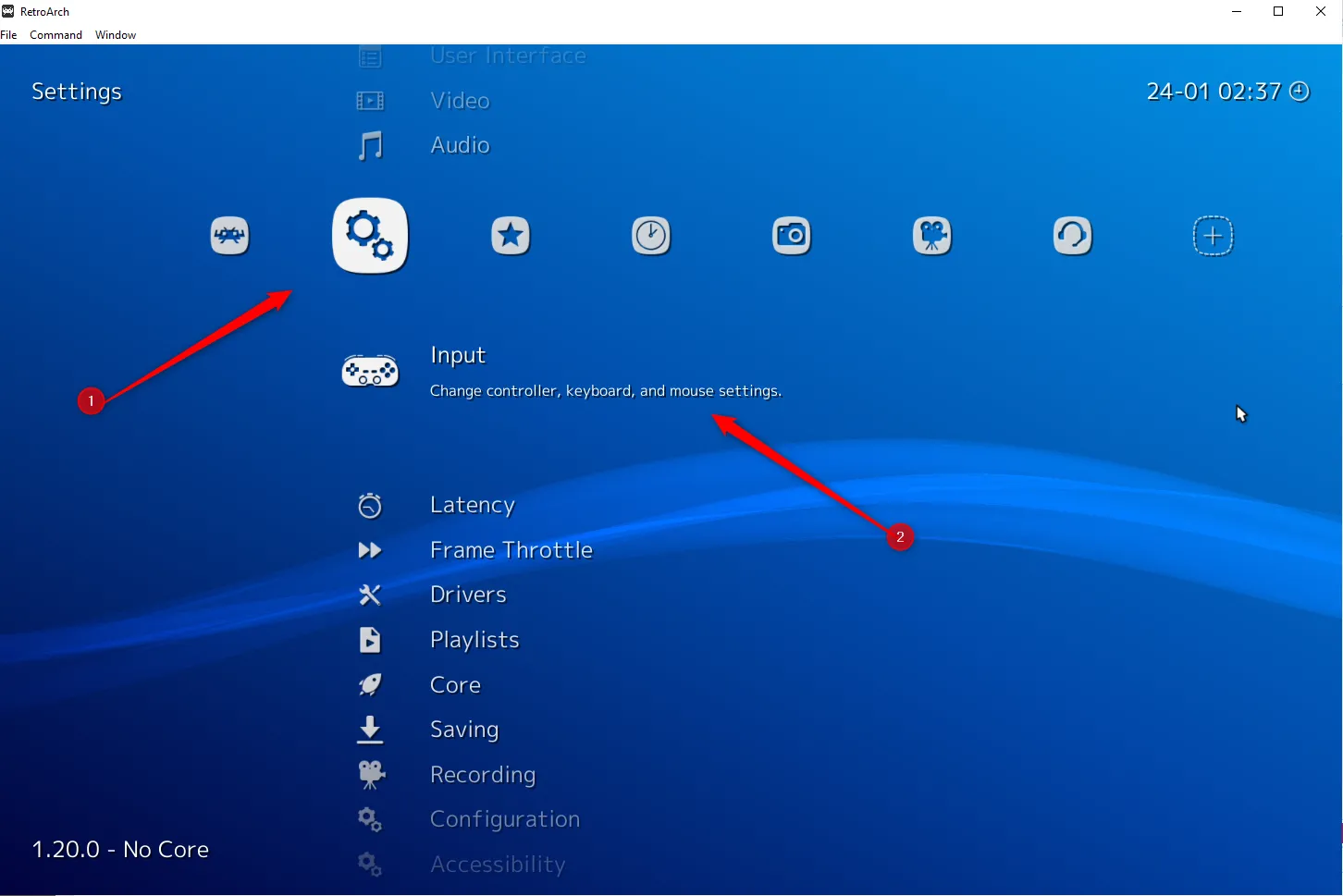 Menu Settings (Cài đặt) trong RetroArch
Menu Settings (Cài đặt) trong RetroArch
Bây giờ, đi tới RetroPad Binds > Port 1 Controls > Set All Controls. Nhấn vào đây, và bạn có thể gán từng nút cho tay cầm của mình. Bạn sẽ có vài giây để nhấn từng nút, vì vậy nếu bạn thấy mình hết thời gian quá nhanh, hãy đặt từng nút riêng lẻ theo cách thủ công bên dưới hoặc quay lại menu “Input” và tăng độ dài trong mục “Bind Timeout”.
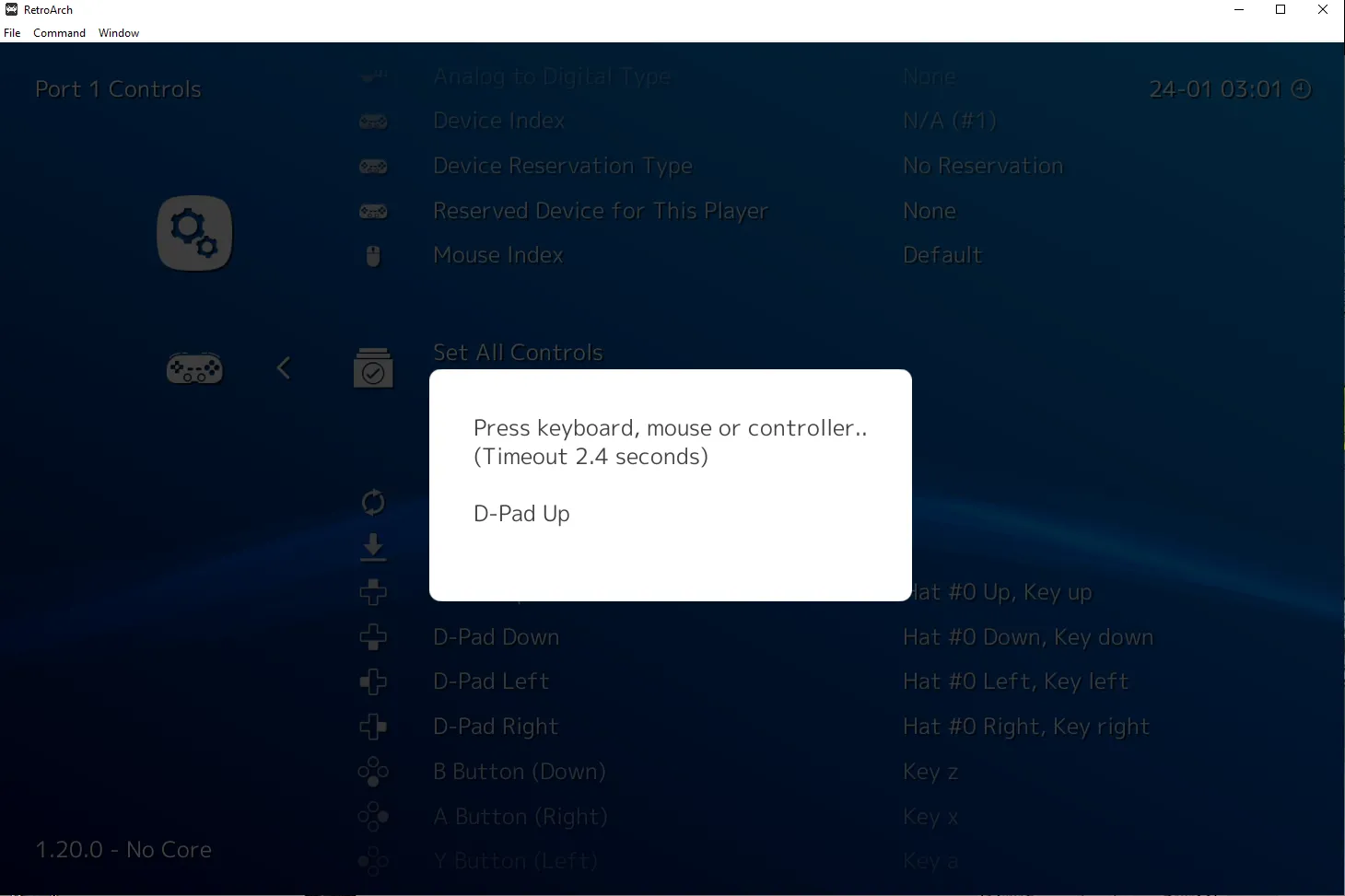 Thiết lập gán nút cho tay cầm trong RetroArch
Thiết lập gán nút cho tay cầm trong RetroArch
Các gán nút của RetroArch hoạt động trên tất cả các trình giả lập và được thiết kế để mô phỏng nhất quán các tay cầm đi kèm với các hệ máy tương ứng. Bạn luôn có thể quay lại menu “Input” để tạo các hồ sơ mới và cấu hình lại các gán nút cho phù hợp với tay cầm của hệ máy bạn đang cố gắng giả lập, hoặc bạn cũng có thể cấu hình khác nếu thích.
Khi đã hoàn tất thiết lập này, bạn có thể điều hướng các menu RetroArch chỉ bằng tay cầm của mình. Nếu bạn đang thiết lập một dàn máy chơi game đa người chơi, hãy lặp lại quá trình này cho tất cả các tay cầm của bạn.
Tải Xuống Các Trình Giả Lập (Cores): Mở Rộng Thư Viện Game
Bây giờ bạn đã biết cách điều hướng RetroArch, đã đến lúc tải xuống các trình giả lập, hay còn gọi là “Cores” trong RetroArch. Hãy nhớ rằng, RetroArch chỉ cung cấp giao diện, vì vậy việc cấu hình các trình giả lập phụ thuộc vào bạn.
Tuy nhiên, bạn không cần mở trình duyệt: bạn có thể cài đặt cores ngay trong RetroArch. Quay lại cột đầu tiên trong RetroArch, sau đó cuộn xuống “Online Updater” (Trình cập nhật trực tuyến).
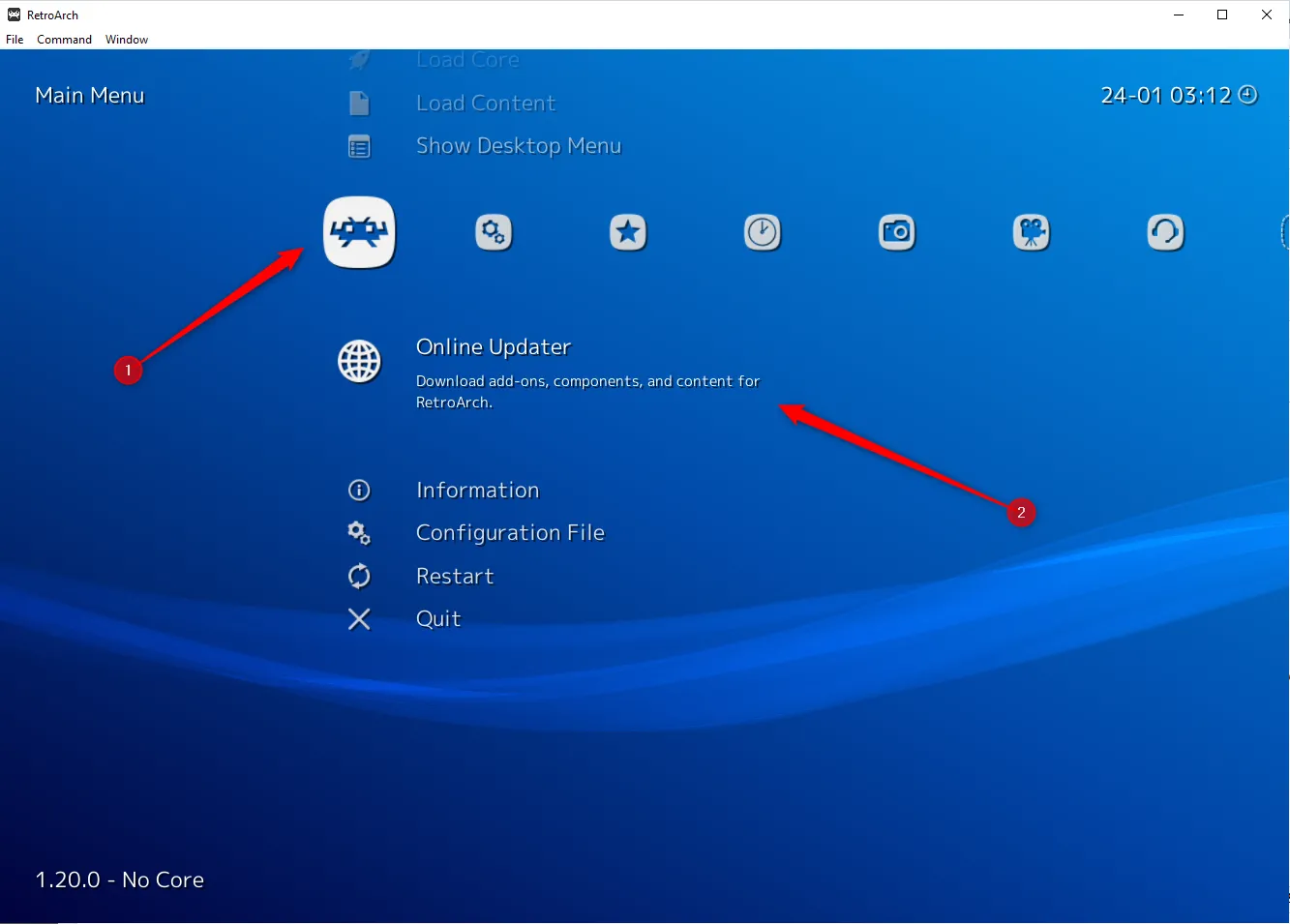 Menu Online Updater của RetroArch
Menu Online Updater của RetroArch
Chọn “Core Downloader” (Trình tải Core), mục đầu tiên trong menu kết quả. Từ đây, bạn có thể tải xuống nhiều loại cores khác nhau. Cuộn qua menu và tải xuống bao nhiêu cores tùy thích. Cores được sắp xếp theo hệ thống mà chúng giả lập, vì vậy hãy tải xuống cores cho tất cả các tựa game của bạn.
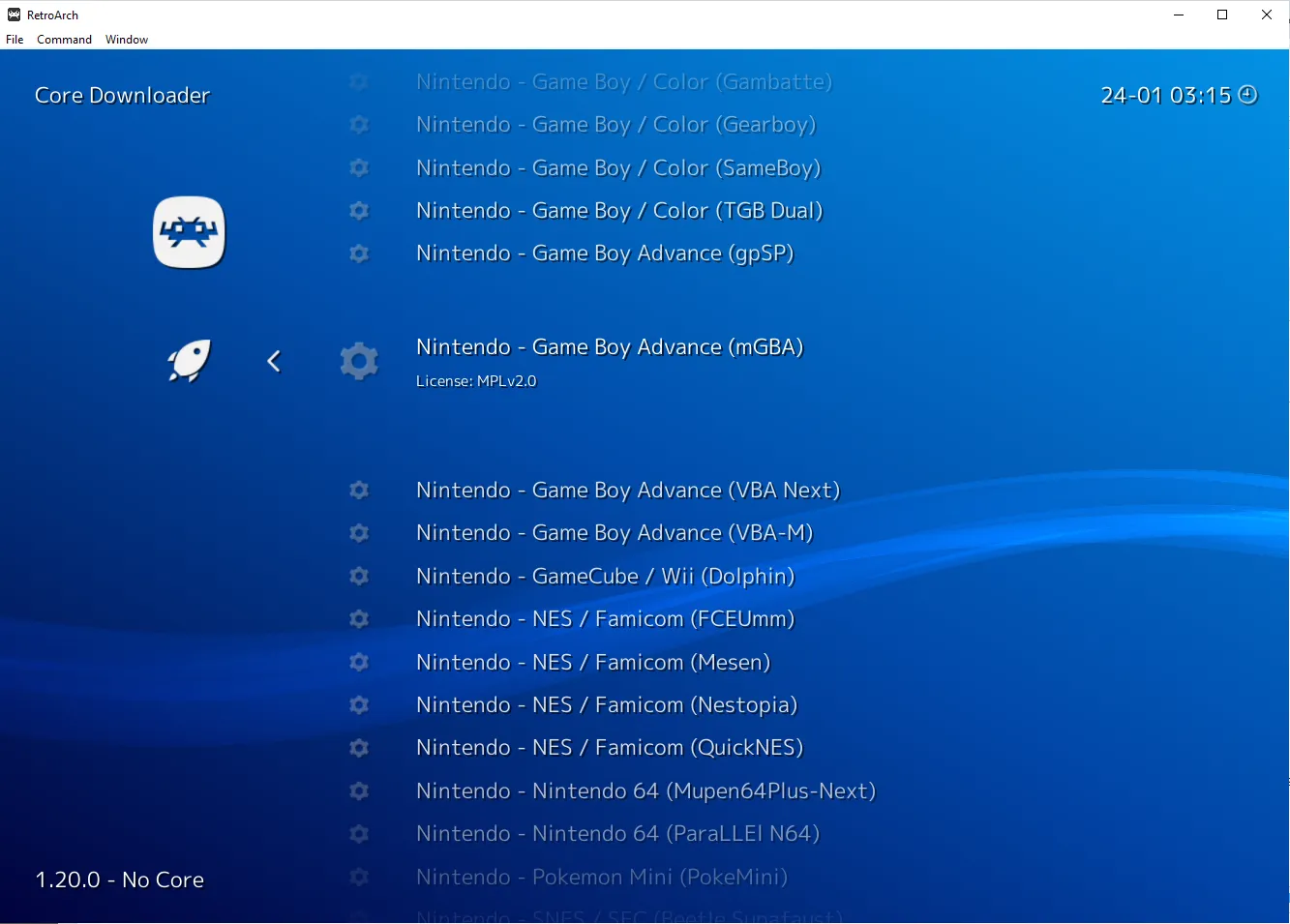 Danh sách Core đa dạng trong RetroArch Core Downloader
Danh sách Core đa dạng trong RetroArch Core Downloader
Nếu bạn không chắc chắn nên chọn core nào cho một hệ thống cụ thể, đừng lo lắng. Bạn có thể thử nghiệm để tìm ra core nào hoạt động tốt nhất sau này. Tuy nhiên, phần lớn chúng sẽ tương tự nhau, vì vậy hiện tại, chỉ cần chọn một core phù hợp với tựa game hoặc bộ sưu tập mà bạn muốn chơi.
Thêm Bộ Sưu Tập ROM Cá Nhân vào RetroArch
Bây giờ bạn đã thêm một số cores, đã đến lúc thêm các ROM của mình. Hướng dẫn này giả định rằng bạn đã có sẵn một bộ sưu tập ROM.
RetroArch có thể quét một thư mục đầy ROM và tự động sắp xếp chúng cho bạn. Từ menu chính, hãy chuyển đến “Import Content” (Nhập nội dung) và chọn “Scan Directory” (Quét thư mục). Duyệt qua hệ thống tệp của bạn cho đến khi bạn tìm thấy thư mục chứa đầy ROM, sau đó chọn “Scan This Directory” (Quét thư mục này). Ví dụ, thư mục ROM của chúng tôi được đặt trong Documents, vì vậy chúng tôi đã truy cập C:Users*username*OneDriveDocumentsROMs.
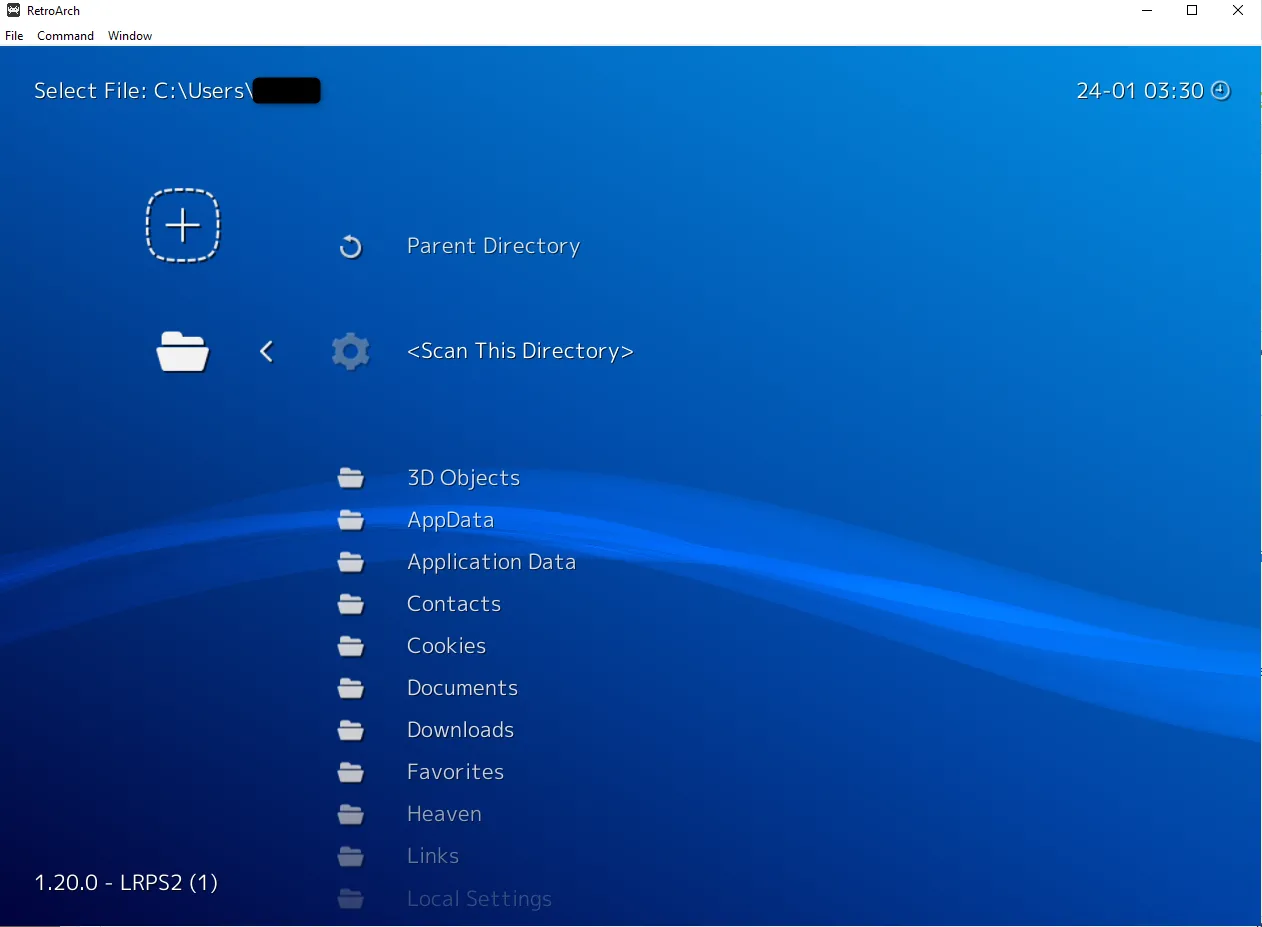 Thêm thư mục ROM game vào RetroArch để quét nội dung
Thêm thư mục ROM game vào RetroArch để quét nội dung
Văn bản màu vàng ở cuối màn hình sẽ hiển thị tiến trình của bạn. Khi mọi thứ hoàn tất, hãy quay lại màn hình chính, và bạn sẽ thấy một biểu tượng mới: các tay cầm cho mỗi hệ thống mà bạn đã thêm ROM. Sử dụng phím mũi tên phải hoặc tay cầm của bạn để truy cập các menu này và duyệt game.
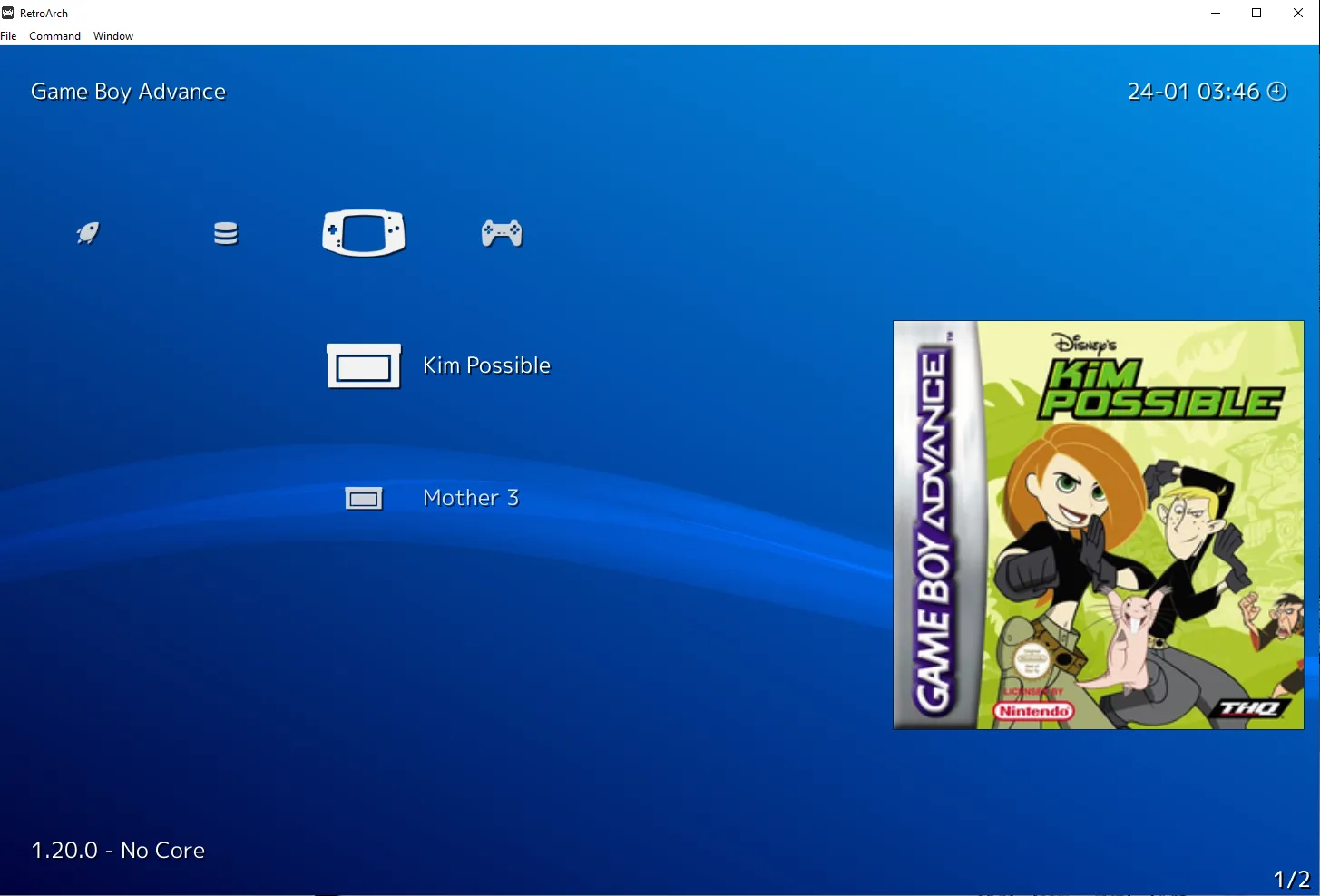 Thư viện game đã thêm trong RetroArch, với game Kim Possible được chọn
Thư viện game đã thêm trong RetroArch, với game Kim Possible được chọn
Từ đây, bạn có thể duyệt bộ sưu tập game của mình. Chạy chúng bằng cách nhấn Enter và chọn “Run” (Chạy). Bạn sẽ được hỏi muốn chạy game bằng core nào. Chọn một core, sau đó nhấn “Run” một lần nữa, và cuối cùng bạn sẽ được đưa đến màn hình mà từ đó bạn có thể chạy game.
 Giao diện trò chơi Kim Possible trên Game Boy Advance đang chạy qua RetroArch
Giao diện trò chơi Kim Possible trên Game Boy Advance đang chạy qua RetroArch
Chúc mừng! Giờ đây bạn đã có một thiết lập giả lập tuyệt vời mà bạn có thể điều khiển ngay từ ghế sofa. Hãy bắt đầu chơi game thôi!
Tinh Chỉnh Nâng Cao và Tối Ưu Trải Nghiệm Với RetroArch
Những độc giả tinh ý chắc chắn đã nhận thấy các hình thu nhỏ (thumbnails) được hiển thị trong bước trên. Bạn có thể tìm thấy các hình thu nhỏ này trong phần “Online Updater” nơi bạn đã tải xuống các cores. Trong mục “Playlist Thumbnails Updater”, chọn các hệ thống mà bạn đã thêm ROM, và bạn sẽ có các hình thu nhỏ được tích hợp vào giao diện.
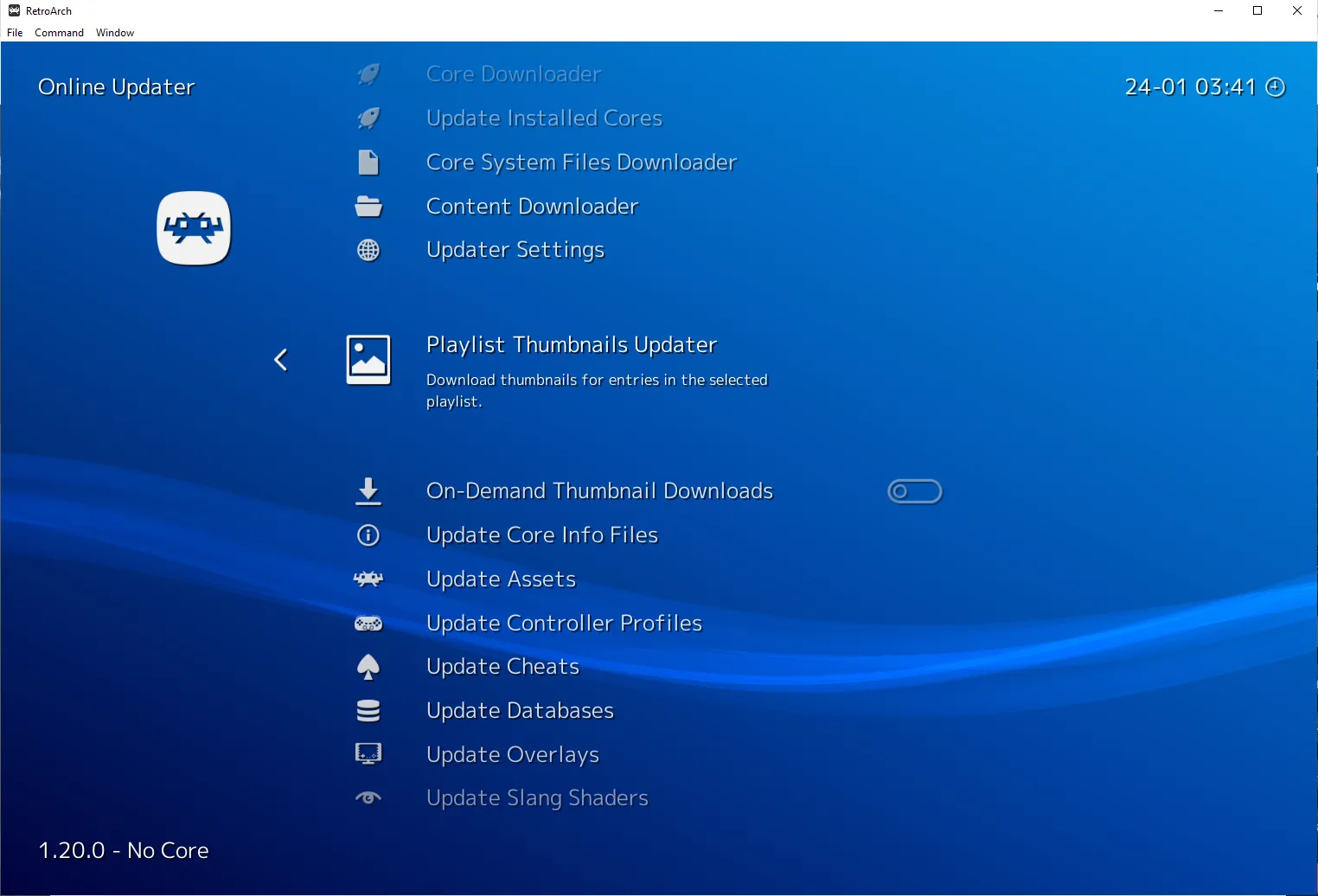 Trình tải xuống hình thu nhỏ (thumbnails) trong RetroArch
Trình tải xuống hình thu nhỏ (thumbnails) trong RetroArch
Thực tế, khi bạn đang ở trong Online Updater, bạn cũng nên cập nhật các tệp thông tin core (core info files), tài nguyên (assets) và mọi thứ khác. Chỉ cần cuộn xuống danh sách và chọn tất cả.
Người dùng nâng cao cũng nên kiểm tra tab “Settings” (Cài đặt), nơi họ có thể tìm thấy các cài đặt Video, Audio và nhiều cài đặt khác. Hầu hết mọi người có thể sẽ không cần điều chỉnh bất kỳ điều gì trong số này, nhưng người dùng nâng cao sẽ thích thú khi khám phá và tối ưu RetroArch hoạt động hoàn hảo theo ý muốn của họ.
RetroArch đã đơn giản hóa việc chơi game retro trên các thiết bị hiện đại theo nhiều cách. Đầu tiên, nó cung cấp một giao diện tích hợp, dễ sử dụng, và thứ hai, nó cho phép bạn tải xuống hàng chục trình giả lập chỉ trong vài giây. Nếu bạn chưa từng giả lập game trước đây, đây chính là tín hiệu để bạn thử và sống lại một phần ký ức chơi game xưa cũ tuyệt vời đó!